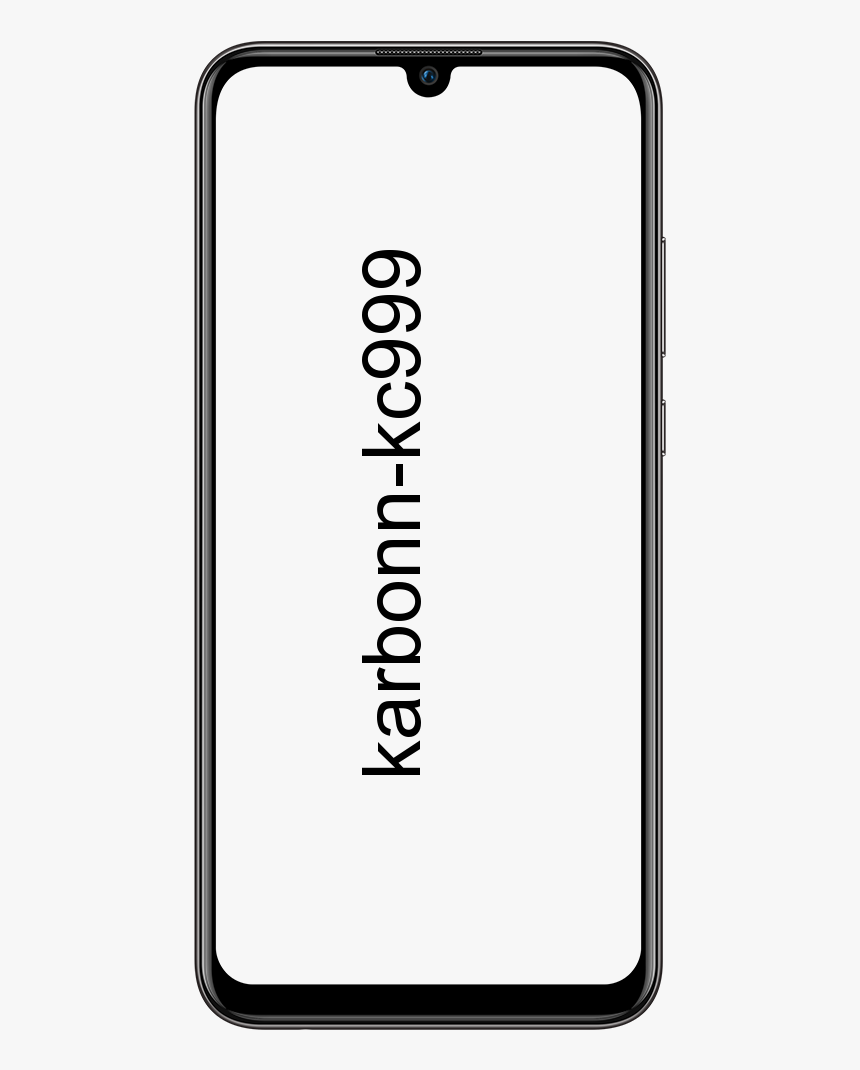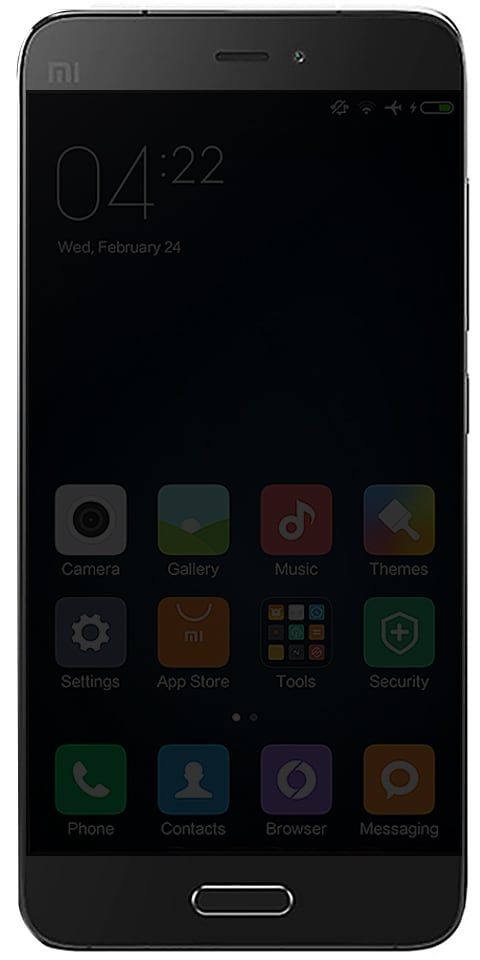Как управлять несколькими публикациями в Tumblr с помощью редактора массовых публикаций
Tumblr внес новый опыт в концепцию ведения блога. Он предоставляет пользователям семь Почта типы. Кроме того, это позволяет им делать реблог практически всего. Все это делает ведение блога очень простым. Однако, когда накапливается большое количество сообщений, пользователю становится трудно управлять ими. Здесь пригодится менее известная функция Tumblr. И это Редактор массовых публикаций . Также известен как Мега редактор .
Массовый редактор сообщений позволяет пользователю удалять несколько сообщений за раз. Это также помогает изменять теги многих сообщений вместе. Это кажется полезным, не так ли?
Драйверы контроллера ps4 для windows 10
В этой статье мы рассмотрим основы того, как вы можете использовать Mega Editor для управления сообщениями в Tumblr. Также мы расскажем об эффективном мини-расширении New XKit. Это расширение явно улучшает функции Mega Editor.
Как найти массового редактора сообщений
Найти редактора массовых публикаций может быть непросто. Особенно, если вы не знаете, где он находится. Не волнуйтесь, мы шаг за шагом покажем вам, как найти Mega Editor. И как только вы его найдете, мы поможем вам использовать его для управления своими сообщениями. Итак, приступим.
- Прежде всего войдите в свой Аккаунт в Tumblr .
- Затем перейдите в Панель управления Tumblr .
- Здесь, в правом верхнем углу, среди других опций вы найдете Счет вариант .
- Нажми на Счет вариант.

- Нажав на Счет вариант принесет выпадающее меню до тебя.
- Здесь, под вашим основным блогом, нажмите на Сообщения вариант.

- Нажми на Редактор массовых публикаций вариант.

- Вы перейдете в другое окно.
- Здесь вы можете выбирать сообщения, удалять их или добавлять теги , что угодно.

Рекомендуемые: Как исправить фотографии iCloud, которые не синхронизируются с iPhone, Mac и Windows
Использование редактора массовых публикаций для дополнительного блога
Теперь, если вы хотите управлять сообщениями дополнительных блогов, есть два способа сделать это.
Первый метод
Во-первых, открыть Счет меню в верхней правой части экрана. Затем щелкните дополнительный блог.

Это откроет дополнительный блог. Здесь нажмите на Редактор массовых публикаций вариант, как и для основного блога.

Второй метод
Второй и более быстрый способ использования мегаредактора для вторичных блогов - это изменение URL. После того, как вы открыли новое окно мега-редактора для основного блога и выполнили редактирование или удаление сообщений.
- Оставайся на экран массового редактора сообщений .
- Вот иди в Адресная строка на вершине.

- Заменить заголовок основного блога со второстепенным блогом.
- Нажмите Входить .

- Страница будет перезагрузить .
- И у вас будет сообщения вторичного блога там.

Как работает массовый редактор сообщений и его ограничения
Мы подробно рассказали вам, как найти мега-редактор в Tumblr и добраться до него. Теперь мы расскажем вам о его особенностях. Другими словами, что вы можете делать с сообщениями с помощью этого мегаредактора. Так что давайте пройдемся через это.
Распределение должностей по месяцам
На экране массового редактора сообщений вы можете видеть, что сообщения размещены по месяцам. Это упрощает пользователю поиск любого конкретного сообщения, просто переходя к месяцу, в котором это сообщение было сделано. Вы можете использовать это деление по месяцам, чтобы найти нужные сообщения двумя способами:
при обновлении Windows 10 не удалось проверить ключ продукта
Первый способ
Во-первых, вы можете прокрутить вниз на экране, чтобы выбрать конкретный месяц, а затем найдите сообщение в этом разделе.

Второй способ
Во-вторых, вы можете нажмите на опцию Месяц в верхней части экрана мега-редактора. Появится раскрывающееся меню. Выберите месяц, которому принадлежит желаемый пост. И этот конкретный месяц появится на экране со всеми его сообщениями.

Макет миниатюр редактора массовых публикаций
Сообщения на экране мега-редактора представлены в виде эскизов. Это позволяет легко идентифицировать определенный пост, не открывая его. Однако, если вы хотите открыть сообщение, вы всегда можете открыть его в новой вкладке.
Ограничение
Кстати, используя мега-редактор, пользователь не может развернуть сообщение на том же экране.
Выбор нескольких сообщений
Чтобы выполнить функцию для нескольких сообщений одновременно, вы можете выбрать их вместе. Для этого вам нужно щелкнуть по каждой публикации, которую вы хотите выбрать, по отдельности.

Ограничение
Ограничение Tumblr в том, что нельзя перетащить курсор, чтобы выбрать несколько сообщений. Вы должны щелкать их по отдельности. Тем не менее, это делает множественный выбор трудным и трудоемким. Особенно, если вы хотите выполнить функцию над большим количеством постов. И именно для этого и должен использоваться массовый редактор сообщений.
Другое ограничение заключается в том, что вы не можете выбрать больше сотни сообщений вовремя.
После того, как вы выберете любую публикацию / сообщения, четыре кнопки в правом верхнем углу экрана будет выделен. Это означает, что они готовы к использованию.

Удаление сообщений
Чаще всего используется функция для удаления большого количества собранных сообщений на Tumblr и освобождения места. Для этого,
- Выберите сообщения вы хотите удалить.

- Нажми на Удалить кнопку в правом верхнем углу.

- К диалоговое окно подтверждения будет появляться.

- Щелкните значок ОК кнопка.
Примечание: После удаления вы не сможете отменить действие или восстановить удаленные сообщения. Так что внимательно выбирайте, что вы собираетесь удалить.
Добавление тегов
- Выберите сообщения вы хотите добавить теги.
- Нажми на Добавить теги кнопку в правом верхнем углу экрана.

- К диалоговое окно откроется.

- Напишите тег вы хотите дать своему посту.
- Нажмите Входить .
- То, что вы написали, станет тегом.
- Ты можешь добавить больше тегов как это.

- Нажми на Кнопка 'Добавить тег' в нижнем левом углу диалогового окна.
Примечание: Когда вы выбираете сообщение, вы можете увидеть количество тегов в нем в нижнем левом углу сообщения. А на дашборде все теги отображаются под постом.
невозможно завершить процесс отказано в доступе

Удаление тегов
Аналогичным образом можно удалить теги.
- Выберите сообщение / ы чьи теги вы хотите удалить.
- Нажми на Кнопка редактирования тегов в правом верхнем углу экрана.

- К диалоговое окно появятся теги с флажками.
- Проверить теги вы хотите удалить.
- Нажми на Кнопка удаления тегов в нижнем левом углу диалогового окна.

Кнопка отмены выбора
Затем появляется не столь необходимая кнопка отмены выбора. Когда вы выбрали какие-либо публикации, вы можете отменить их выбор, нажав кнопку отмены выбора в правом верхнем углу экрана. Или просто щелкнув любую пустую часть экрана.
МАССА + НОВОЕ МИНИ-РАСШИРЕНИЕ XKIT
Мега-редактор Tumblr, как видите, очень прост и лишен многих функций. Если вам этого не хватает и вы хотите получить больше, вы можете использовать New XKit с его расширением Mass + mini. New X-Kit - это дополнение ко множеству мини-расширений, которое на удивление улучшает производительность Tumblr.
Он предоставляет множество параметров фильтрации, которые упрощают выбор определенных типов сообщений. Кроме того, можно также фильтровать сообщения по их тегам.
Как получить MASS + NEW XKIT
Если у вас еще нет этого дополнения, вы можете добавить его в свой Chrome или Firefox.
- После этого обновите панель управления Tumblr.
- На экране появятся новые всплывающие окна XKit.
- Просмотрите всплывающие окна, чтобы интегрировать его с Tumblr.
- Теперь щелкните значок New XKit в правом верхнем углу панели инструментов Tumblr.

- После нажатия на значок, Новая панель управления XKit будет появляться.
- Здесь нажмите на Получить расширения вариант в нижнем левом углу.

- Затем нажмите на Установить кнопка под Масса + и вот так.
Параметры фильтрации
Теперь откройте редактор массовых публикаций на Tumblr, и вы сами увидите изменения. Вы увидите, что в правом верхнем углу экрана есть параметры фильтрации.

- Первый вариант Выбрать первые 100 позволяет выбрать 100 сообщений одним щелчком, вместо того, чтобы щелкать их все по отдельности.
- В Убрать выделение со всего опция помогает вам отменить выбор выбранных сообщений одним щелчком мыши.
- Следующий вариант, Выбрать по типу позволяет фильтровать сообщения по типу, то есть текст, изображение, видео, ссылка и т. д. Это помогает легко выбрать один тип сообщений.
Выбор по месяцам
Рядом с каждым месяцем вы найдете два варианта. Первый позволяет вам выберите первые 100 сообщений данного месяца . В то время как другой позволяет вам отменить выбор выбранных сообщений только за этот конкретный месяц без снятия выделения с выбранных постов за другие месяцы.

Если вы хотите фильтровать сообщения по тегам, вы также можете это сделать. Таким образом, вы можете выбрать все сообщения, похожие или относящиеся к одной теме. Таким образом, сортировка постов становится очень простой и полезной. Для фильтрации постов по тегам необходимо активировать еще одну функцию мини-расширения Mass +.
Карты Google теряют сигнал GPS
- Перейти к Панель управления Tumblr .
- Нажми на Новый значок XKit вверху справа.

- В Панель управления XKit откроется.
- Здесь нажмите на Мой XKit в нижнем левом углу.
- Затем нажмите Масса + вариант.

- Установите флажок рядом с Включить поиск по тегу .
- А потом выйти из панели .
- Сейчас, обновите страницу редактора массовой почты.
- Здесь новая опция появится как Поиск по тегам .

- Нажмите на Поиск по тегам.
- К диалоговое окно откроется.

- Напишите любой тег здесь чьи сообщения вы хотите отфильтровать.
Теперь вы можете фильтровать сообщения по любому тегу, а затем удалять или редактировать их по своему усмотрению. Более того, эта опция отфильтрует последние 100 сообщений с этим тегом. Поэтому, если вы хотите выбрать несколько более старых публикаций, нажмите на конкретный месяц, чтобы он стал отправной точкой.
Примечание: Эта функция Mass + пока экспериментальная, поэтому она позволяет вам искать только по одному тегу за раз. Однако в будущем это может привести к дальнейшим улучшениям.
Последнее слово
Массовый редактор сообщений оказался полезным помощником в управлении сообщениями Tumblr. А мини-расширение Mass + New XKit еще больше усугубило его славу, добавив больше функций. Теперь управление большим количеством сообщений в Tumblr не должно быть большой проблемой. И я надеюсь, что эта статья помогла вам в этом отношении. Итак, начните с вашего нового опыта в Tumblr с его мега-редактором и мини-расширением Mass + New XKit !!!
Читать далее: Нет интернета на подключенном Wi-Fi: как это исправить?